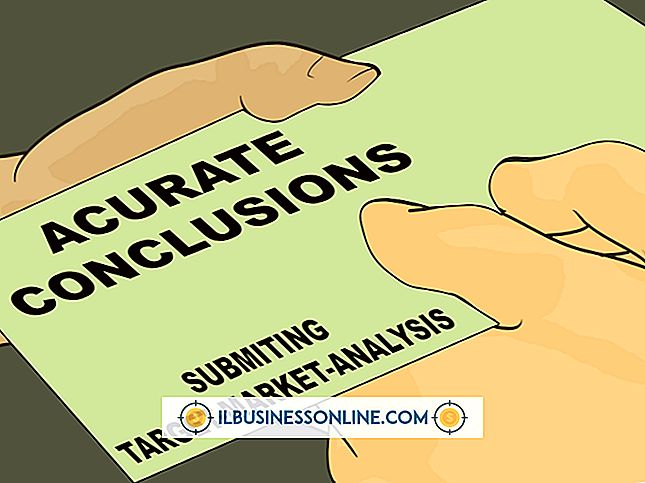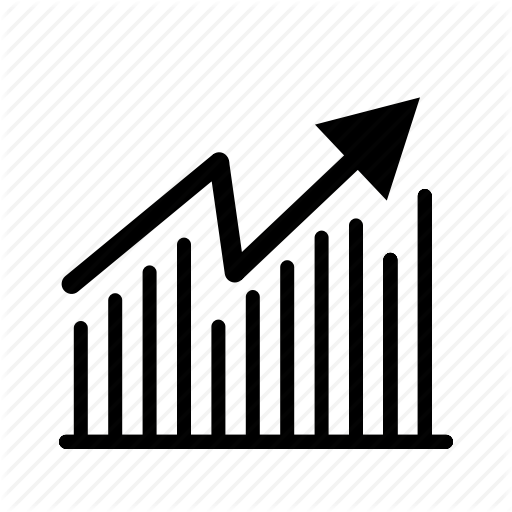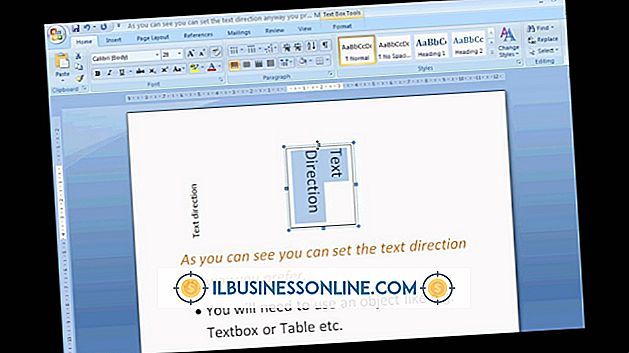Beheben eines HP-Druckers 4110, wenn Sie eine "Out of Paper" -Nachricht erhalten und nicht

Wenn Sie versuchen, ein Dokument auf dem HP Officejet 4110 All-in-One-Drucker zu drucken, wird möglicherweise eine Meldung angezeigt, dass kein Papier eingelegt ist, obwohl dies der Fall ist. Wenn diese Fehlermeldung auftritt, können Sie das Problem mit mehreren Schritten beheben und die Datei drucken. Das Zurücksetzen des Druckers kann dieses Problem beispielsweise beheben.
Setzen Sie Ihren Drucker zurück
1
Ziehen Sie das Netzkabel von der Rückseite des Druckers ab, ohne das Gerät auszuschalten.
2
Warten Sie 30 Sekunden und schließen Sie das Netzkabel wieder an.
3.
Drücken Sie die Taste "Ein", um den Drucker einzuschalten.
Papier prüfen und erneut einlegen
1
Nehmen Sie das Papier aus dem Drucker. Überprüfen Sie das Papier, um sicherzustellen, dass es nicht verbogen, zerrissen oder anderweitig beschädigt ist und dass alle Blätter das gleiche Format und den gleichen Typ haben.
2
Richten Sie die Papierkanten aus, indem Sie den Stapel auf einer ebenen Fläche wie einem Schreibtisch oder einem Tisch bewegen.
3.
Vergewissern Sie sich, dass der Papierstapel nicht weniger als 10 und nicht mehr als 25 Blatt enthält.
4
Legen Sie das Papier erneut ein und drücken Sie die Papierführungen fest gegen den Papierstapel.
5
Klicken Sie in der von Ihnen verwendeten Anwendung auf "Datei", "Drucken" und "OK", um zu sehen, ob Ihre Seite ohne Fehlermeldung gedruckt wird.
Ändern Sie die Papiereinstellungen
1
Klicken Sie in der Anwendung, die Sie zum Drucken Ihrer Datei verwenden, auf "Datei", "Drucken" und "Eigenschaften".
2
Klicken Sie auf "Papier / Qualität" und wählen Sie das entsprechende Papierformat und den Papiertyp aus. Wenn Sie zum Beispiel auf Normalpapier im Format 8 1/2 x 11 drucken, wählen Sie diese Optionen aus.
3.
Klicken Sie auf "OK" und dann erneut auf "OK", um das Dokument zu drucken.